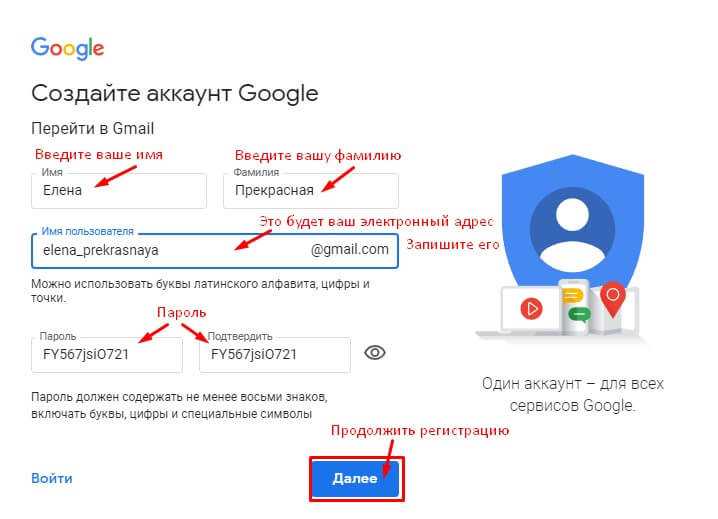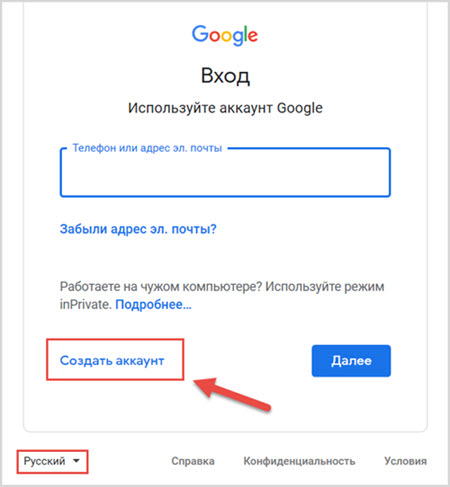Создание учётной записи (аккаунта) в Google
- Зачем регистрироваться на Google?
- Этапы создания учётной записи (аккаунта) в Google
- Главная страница Google
- Страница авторизации Google
- Страница «Создать аккаунт» Google
- Заполнение формы регистрации Google
- Имя пользователя Google
- Поле «Как вас зовут» при регистрации на Google
- Пароль к аккаунту Google.
- День рождения пользователя Google
- Пол пользователя Google
- Необязательные поля пользователя Google.
- Как принять условия Google?
- Завершение регистрации в Google
- Видео-инструкция о том, как создать учётную запись в Google
Зачем регистрироваться на Google?
При работе с интернетом довольно часто может понадобиться учётная запись Google. Помимо прочих сервисов, которые предоставляет Google (например, YouTube, Gmail, Google Analytics, Google Play, Google+, Google AdSense, Google Фото, Blogger и т.д.), аккаунтом Google можно пользоваться как средством авторизации на многих сайтах. А это удобно — не надо проходить полную процедуру регистрации.
Помимо прочих сервисов, которые предоставляет Google (например, YouTube, Gmail, Google Analytics, Google Play, Google+, Google AdSense, Google Фото, Blogger и т.д.), аккаунтом Google можно пользоваться как средством авторизации на многих сайтах. А это удобно — не надо проходить полную процедуру регистрации.
Этапы создания учётной записи (аккаунта) в Google.
В данной статье подробно рассмотрим создание учётной записи (аккаунта) в Google.
Главная страница Google.
Для создания аккаунта в Google зайдём на его главную страницу: www.google.com:
Страница авторизации Google.
С главной страницы Google нужно перейти к созданию учётной записи. Для этого перейдём по кнопке «Войти». Откроется страница авторизации для тех, у кого уже есть Google-аккаунт:
Страница «Создать аккаунт» Google.
Нам же (для создания аккаунта) нужно перейти по ссылке «Создать аккаунт»:
Заполнение формы регистрации Google.
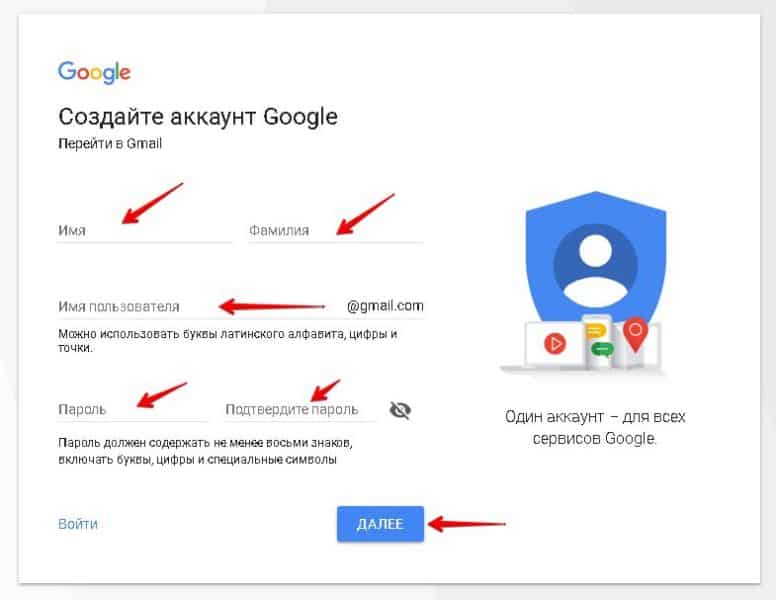
Откроется регистрационная форма. На картинке выше помечены все обязательные поля, которые необходимо заполнить, чтобы получить учётную запись Google. Разберём подробнее каждое поле, обязательное для заполнения.
Имя пользователя Google.
Первым делом, наверное нужно подобрать имя аккаунту (типа никнейм). Т.к. сервис Google существует уже не один год, то нужно проявить фантазию, чтобы имя оказалось свободным. Если имя занято, то появится соответствующее уведомление, и нужно придумать что-то иное. В качестве аккаунта можно использовать текущий адрес электронной почты, что может быть удобно для запоминания. При создании имени учётной записи можно использовать буквы латинского алфавита, цифры и точки:
Поле «Как вас зовут» при регистрации на Google.
Следующее обязательное поле, которое следует заполнить, это «Как вас зовут». Можно использовать кириллицу (что уже радует) 🙂
Вводим соответственно своё (или выдуманного персонажа) имя:
. ..и фамилию. Не советую особо увлекаться домыслами и вводить реальные имя и фамилию. Google и без них много про вас знает, а вот при использовании сервисов, связанных с заработком, всё равно придётся показывать паспорт и сверять с тем, что вы ввели про себя при регистрации. Итак, вводим фамилию:
..и фамилию. Не советую особо увлекаться домыслами и вводить реальные имя и фамилию. Google и без них много про вас знает, а вот при использовании сервисов, связанных с заработком, всё равно придётся показывать паспорт и сверять с тем, что вы ввели про себя при регистрации. Итак, вводим фамилию:
Пароль к аккаунту Google.
Следующим шагом придумываем пароль. Лучше тот, который не будет совпадать с тем, что используете на форумах и флудилках. QWERTY12345 конечно просто запомнить, но и подобрать его не составит труда. 🙂
День рождения пользователя Google.
После этого вводим день рождения (свой, а не любимой собаки, которая может не пройти возрастной ценз):
Пол пользователя Google.
Выбираем пол. Вариантов всего два: либо мужской, либо женский — ошибиться трудно, но можно уточнить у мамы с папой. )))
Необязательные поля пользователя Google.
Остальные поля заполняем по желанию. Если будет нужно, их всегда можно дозаполнить.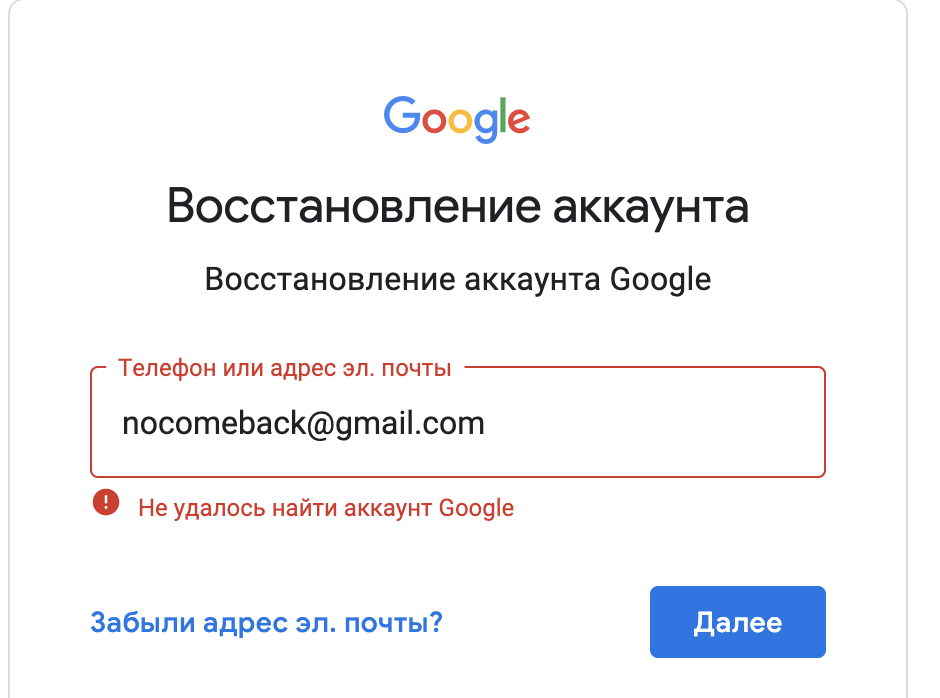 Тем более, там идёт проверка телефона (SMS-кой) и отправкой подтверждающего письма на email. После того, как всё заполнено и нет сообщений об ошибках, нажимаем кнопку «Далее» внизу формы регистрации:
Тем более, там идёт проверка телефона (SMS-кой) и отправкой подтверждающего письма на email. После того, как всё заполнено и нет сообщений об ошибках, нажимаем кнопку «Далее» внизу формы регистрации:
Как принять условия Google?
И тут (такая засада) Google подстраховывается (чтобы вы его не засудили, если что) и подсовывает форму с тем, что вы должны согласиться доверить ему введённые данные или всё-таки пойти к друзьям-параноикам, которым вы доверяете больше, чем сервису мирового масштаба, я о Google конечно. Если чтение текста о том, как будет Google обращаться с вашими данными, побороли приступы паранойи, то нажимаем кнопку «ПРИНИМАЮ»:
Забавно, но кто-то это действительно читает. Поэтому я не читаю, т.к. верю в чужую паранойю. Параноики уже всё давно вычитали и, если там что-то не так, то покидали говно на вентилятор. Всё-таки глобальное распространение имеет свои неоспоримы плюсы.
Завершение регистрации в Google.
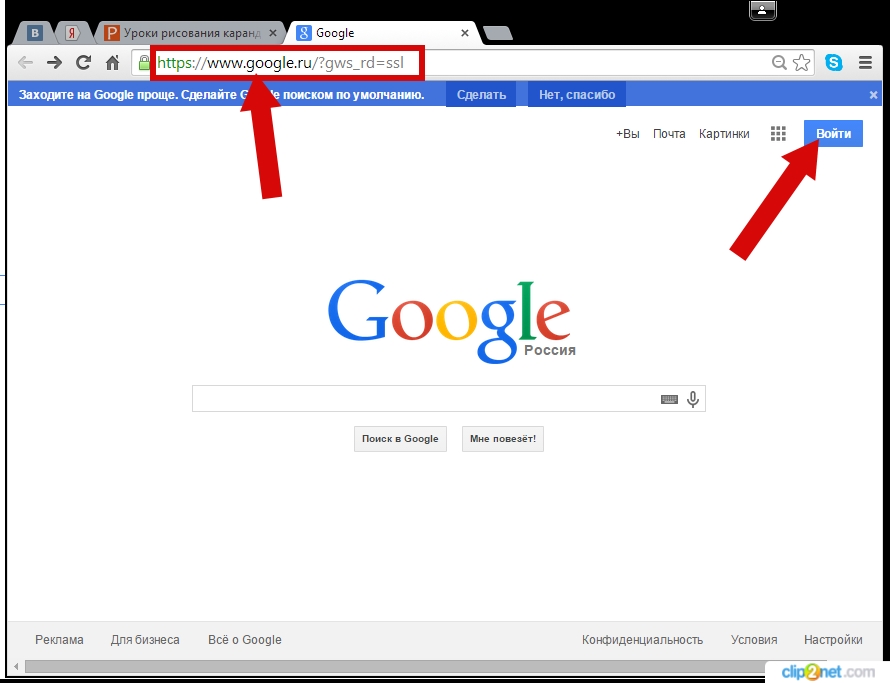
Ну вот в принципе и всё! Теперь и вы стали счастливым обладателем аккаунта в Google, с чем он вас и поздравляет:
Что с этим можно дальше делать и как дальше жить, расскажу в другой раз. 🙂
Видео-инструкция о том, как создать учётную запись в Google и то, как зайти в Гугл, используя данные аккаунта (логин и пароль), полученные при регистрации
Заберите ссылку на статью к себе, чтобы потом легко её найти!
Выберите, то, чем пользуетесь чаще всего:
регистрация и добавление нового профиля, настройка
Каждому пользователю телефона с ОС Android известно, что после покупки устройства или сброса настроек первым делом необходимо авторизоваться в аккаунте Google, а после синхронизироваться со всеми сервисами. Без этой рутинной, но разовой для каждого устройства операции гаджет не сможет предоставить и половины своего функционала. Однако, если существующего аккаунта нет, приходится создавать новый. Мы расскажем, как создать аккаунт сервисов Гугл для Андроид.
Мы расскажем, как создать аккаунт сервисов Гугл для Андроид.
СОДЕРЖАНИЕ СТАТЬИ:
Создание аккаунта Google сразу после покупки телефона
Как мы уже оговорились, самая частая причина для регистрации нового аккаунта Google – это покупка нового телефона. Конечно, сделать это можно и до покупки, перейдя на сайт https://accounts.google.com/signup/v2/. Однако этот процесс не занимает много времени, а потому торопиться особо некуда.
Итак, устройство куплено (пусть это будет «Самсунг», ведь именно на его основе описывался алгоритм ниже), осталось настроить новый аккаунт:
- Найдите на главном экране один из сервисов Google (Play Market, YouTube, Drive, Google…). Обычно они все находятся в папке с соответствующим названием.
- Откройте это приложение. Должно появиться белое окно с зеленой кнопкой «Sign in» (войти). Нажмите на нее.
- В меню авторизации нажмите на пункт «Создать новый аккаунт» (для себя).
- Первый раздел анкеты – это фамилия и имя, которые будут отображаться в профиле.
 В принципе, здесь можно указать любые данные, но лучше указать корректную информацию. Во-первых, сервис не принимает случайный набор букв (например, «sfsdgd» – будет сразу отклонено). Во-вторых, согласно законодательству некоторых стран, имя в аккаунте должно совпадать с именем на банковской карте, если вы захотите ее подключить.
В принципе, здесь можно указать любые данные, но лучше указать корректную информацию. Во-первых, сервис не принимает случайный набор букв (например, «sfsdgd» – будет сразу отклонено). Во-вторых, согласно законодательству некоторых стран, имя в аккаунте должно совпадать с именем на банковской карте, если вы захотите ее подключить. - Второй этап – это выбор даты рождения и пола. С последним все понятно, от него практически ничего не зависит (разве что формы обращения Гугл-ассистента). А вот дату стоит указывать точнее, дабы Play Market и YouTube могли определить, показывать ли вам определенный контент или нет.
- На основе полученных данных сервис регистрации предложит пару сгенерированных Gmail-адресов. Вы можете установить один из них либо придумать свой. Учтите, изменить личный адрес электронной почты уже нельзя, придется создавать другой аккаунт. А его придется вводить всем, кто захочет отправить вам письмо.
- Следующий важный этап – это ввод пароля. Придумывайте надежный пароль, с размером не менее 8 символов, состоящий из заглавных и строчных букв латинского алфавита, цифр и специальных знаков.
 По крайней мере, такие требования выдвигает сервис для паролей. Главное, не забудьте его.
По крайней мере, такие требования выдвигает сервис для паролей. Главное, не забудьте его. - В случае, если вы его забудете, пароль можно будет восстановить через номер телефона, который сервис запросит на следующей странице. Вводить корректный номер, ведь на него будет приходить SMS-код.
- Последний этап – это нажатие кнопки соглашения с политикой компании.
Кликаем «Согласиться» и ждем загрузку. После нее приложение либо закроется, либо перезапустится уже с авторизованной учетной записью.
Как создать аккаунт на уже работающем смартфоне
Иногда возникает необходимость переключаться между несколькими аккаунтами Google. Обычно это нужно для личной и рабочей почты либо для получения лишнего бесплатного пространства на Гугл-диске. В общем, причин может быть много, а решение одно – две учетные записи Гугл. Не беспокойтесь, это разрешено, и Гугл сам иногда предлагает использовать несколько профилей на одном устройстве для разных целей.
Чтобы добавить новую учетную запись, выполните последовательно действия ниже:
- Включите телефон. Откройте приложение Google.
- Кликните по значку аватара в правом верхнем углу. Там будет либо первая буква вашего имени, либо фотография.
- Кликните по стрелочке возле аватарки в открывшемся окне.
- Нажмите кнопку «Добавить новый аккаунт».
- Повторите алгоритм, описанный в предыдущем подзаголовке.
Готово. Теперь для управления аккаунтами достаточно открывать нужный сервис, кликать по аватарке, после по стрелочке, и из выпадающего списка находить нужный профиль. Также есть и другой способ:
- Откройте настройки телефона.
- Перейдите в раздел «Аккаунты».
- Нажмите кнопку «Подключить аккаунт», а после выберите «Google».
- Повторите операцию из прошлого подзаголовка.
Как видите, вся процедура регистрации сводится к одному и тому же алгоритму.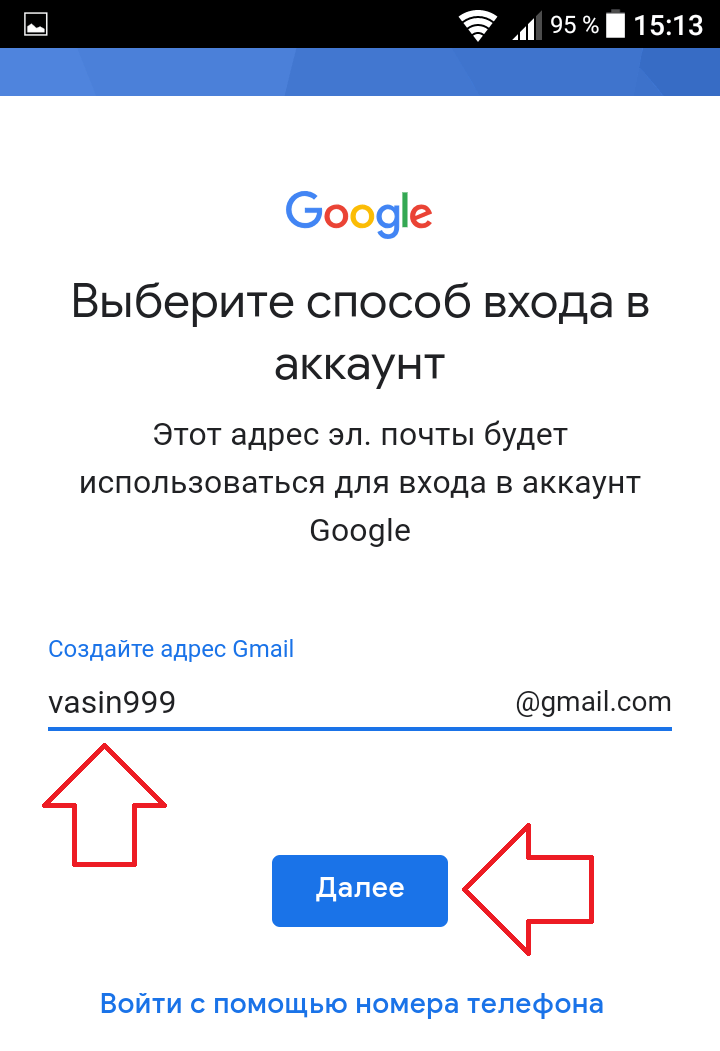
Всегда ли нужен новый аккаунт?
Теперь возникает резонный вопрос, а зачем создавать второй аккаунт, если первый и так предоставляет доступ ко всем нужным ресурсам. Да, это действительно так, а необходимость в дополнительных учетных записях может быть полезна в следующих случаях:
- Вы окончательно «угробили» свой профиль. Почта и диск трещат от спама, а рекомендации рекламы смущают и пугают. Это можно исправить изменением настроек, но это довольно долгий процесс. После создания нового профиля старый лучше удалить.
- Вы хотите разделить рабочее и личное пространство, чтобы на рабочем Гугл-диске были только отчеты и договоры, а на личном – фото с отдыха. В таком случае два аккаунта – это просто необходимость, к которой склоняются многие компании.
А на этом все, благодарим за прочтение.
Вам помогло? Поделитесь с друзьями — помогите и нам!
Твитнуть
Поделиться
Поделиться
Отправить
Класснуть
Линкануть
Вотсапнуть
Запинить
Читайте нас в Яндекс Дзен
Наш Youtube-канал
Канал Telegram
Ищите сочинения по школьной программе? Тогда Вам сюда
«Как-нибудь» или «как нибудь» – как правильно пишется?
Adblock
detector
▷ Создайте новую учетную запись Gmail (зарегистрируйте учетную запись Google)
Это подробное руководство по созданию учетной записи Gmail и регистрации Gmail для вашей учетной записи Google . В этой статье мы также расскажем о самых важных инструментах, которые нужно знать о Gmail, и о том, как их использовать.
В этой статье мы также расскажем о самых важных инструментах, которые нужно знать о Gmail, и о том, как их использовать.
Gmail — это бесплатная онлайн-почтовая служба , необходимая для использования большинства их сервисов, таких как Google Play или YouTube. Gmail — самая популярная служба электронной почты из-за ее доступности и эффективности.
также прочитайте: Создайте новую учетную запись Hotmail
Содержание статьи
777.9008
.9008
7.9008
- . домен
- Введите ваши данные
- Подтвердите свою учетную запись с помощью номера телефона
- Полная личная информация
- Введите имя пользователя/адрес электронной почты
- Введите пароль
- Подтвердите свой сеанс (только если вы впервые входите в систему на этом устройстве)
- Для себя
- Для моего ребенка
- Для управления моим бизнесом
- Имя : Введите имя
- Фамилия : Введите фамилию
- Имя пользователя : Введите имя пользователя; это будет ваш идентификатор Gmail и имя пользователя для всех продуктов Google
- Пароль: Введите пароль и подтвердите его. Для надежного пароля рекомендуется использовать 8 или более характеристик с сочетанием символов, букв и цифр.
- Номер телефона : при создании учетной записи Google указывать номер мобильного телефона необязательно.
- Адрес электронной почты для восстановления: Необязательно указывать адрес электронной почты для восстановления, но рекомендуется указать адрес электронной почты, который поможет восстановить учетную запись.
- Ваш день рождения : Введите данные о дне рождения с месяцем, днем и годом
- Пол : Введите свой пол из списка
Нам понадобится компьютер со стабильным подключением к интернету и телефон желательно ваше устройство.
Перейдите в домен учетных записей Google
Войдите на официальный веб-сайт Google для Gmail и нажмите здесь, чтобы перейти на Gmail. com. Вы увидите службу входа в учетные записи Google, но если у вас ее нет, нажмите «Создать учетную запись»:
com. Вы увидите службу входа в учетные записи Google, но если у вас ее нет, нажмите «Создать учетную запись»:
Выберите тип учетной записи, которую вы хотите, личную учетную запись, для несовершеннолетних или вашей компании. Между любым из этих типов учетных записей нет большой разницы, наиболее рекомендуемой является личная.
Введите ваши данные
После того, как вы нажмете «Создать учетную запись», вы увидите страницу, подобную этой, на которой запрашиваются основные личные данные для создания вашей учетной записи:
Введите свое настоящее имя и фамилию и создайте свое имя пользователя или адрес электронной почты. Адрес электронной почты важен для входа в вашу учетную запись и предоставления его другим, чтобы они могли отправить вам электронное письмо.
Примечание: Заглавные буквы не имеют значения в вашем адресе электронной почты; важно лишь то, что это одни и те же персонажи. Однако заглавные буквы в пароле имеют значение, поэтому их нужно запомнить.
Наконец, пароль, который мы рекомендуем вам записать в надежном месте и очень хорошо запомнить.
Подтвердите свою учетную запись с помощью своего номера телефона, чтобы создать учетную запись Gmail. Также полезно знать, что именно вы совершаете важные действия со своей учетной записью.
Заполните поле своим номером телефона и нажмите «Далее», для следующего шага вам понадобится телефон. После того, как вы нажмете «Далее» вы получите код , который вы должны ввести в поле для подтверждения вашей личности:
Введите код и нажмите «Подтвердить», чтобы продолжить, помните, что вы не можете иметь слишком много учетных записей, связанных с одним и тем же номером.
Полная личная информация
Теперь Google запросит другие важные данные, такие как пол, дата рождения и резервный адрес электронной почты. Резервный адрес электронной почты является необязательным шагом в качестве дополнительной меры безопасности, но необходимо указать пол и дату рождения.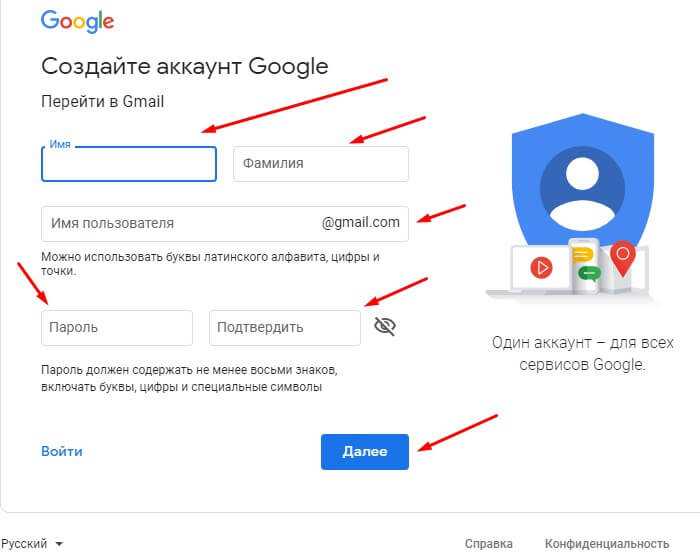
Заполните поля и нажмите «Далее», чтобы перейти к следующему, чтобы завершить процесс создания учетной записи Gmail.
Заключение
Осталось согласиться с политикой конфиденциальности и условиями Gmail и ваша учетная запись готова к использованию. Вы также увидите параметры для настройки своей учетной записи и предпочтений; вы можете пока пропустить этот шаг.
Вход в Gmail
После того, как ваша учетная запись настроена, вам нужно научиться входить в свою учетную запись Gmail из любого места.
Действия для входа в учетную запись Gmail
Введите свой адрес электронной почты
Зайдите на тот же веб-сайт, который вы использовали для создания учетной записи, нажмите здесь, чтобы перейти на Gmail.com.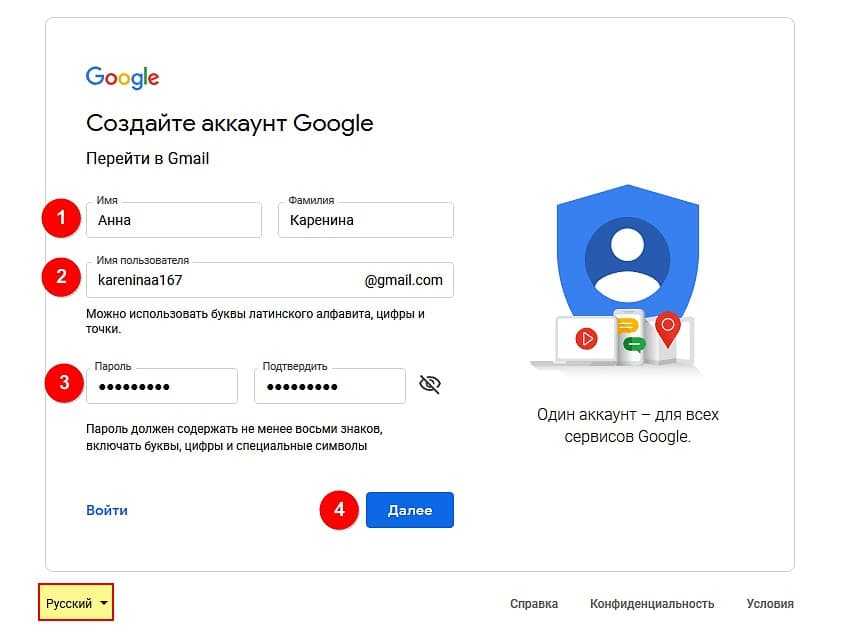 Но теперь вы войдете в систему, а не создадите другую учетную запись Gmail.
Но теперь вы войдете в систему, а не создадите другую учетную запись Gmail.
Введите свое имя пользователя/адрес электронной почты в поле и нажмите «Далее», чтобы завершить первый шаг.
Введите свой пароль
Теперь введите свой пароль в следующее поле, которое появится, и нажмите «Далее»:
Подтвердите сеанс
Всякий раз, когда вы пытаетесь получить доступ к своей учетной записи Gmail на других устройствах, вам нужно будет подтвердить. Но не волнуйтесь, это займет всего минуту, а вы уже знакомы с процессом проверки телефона Google.
Google отправит вам на телефон уведомление с инструкциями, как подтвердить, что это вы. Большую часть времени так же просто, как нажать на телефоне «Это я» в уведомлении, отображаемом на вашем телефоне.
Заключение
Если вы находитесь на своем компьютере, вы можете сохранить пароль и имя пользователя в своем браузере. Таким образом, вы можете мгновенно получить доступ к своей электронной почте, не вводя никакой информации.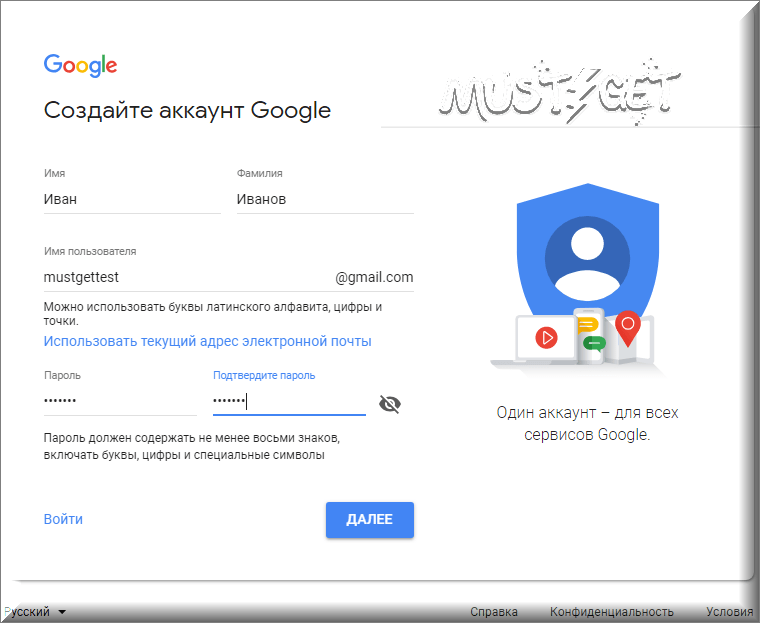 Однако никогда не сохраняйте пароли и не открывайте сеанс , если вы не используете личное устройство.
Однако никогда не сохраняйте пароли и не открывайте сеанс , если вы не используете личное устройство.
Создание учетной записи Google — Как зарегистрировать новую учетную запись Google
Перед использованием продуктов и служб Google, таких как Gmail, Meet, Drive, Hangout и т. д., необходимо войти в свою учетную запись 9.0004 Аккаунт Google . Единая учетная запись Google позволяет вам получить доступ ко всем вашим любимым продуктам и приложениям Google с помощью одного входа в систему.
Чтобы создать учетную запись Google , вам необходимо указать имя, фамилию, дату рождения, номер мобильного телефона и другие необходимые данные.
Из этого Руководства по цифрам вы узнаете
Как создать учетную запись Google
Как проверить активность в учетной записи Google
Следуйте пошаговой процедуре регистрации новой учетной записи Google. 2. Нажмите Войти
2. Нажмите Войти
3 . На странице входа в Google нажмите Создать учетную запись
4. Кому вы регистрируете новую учетную запись Google – выберите соответствующий вариант
5. На странице Создайте свой аккаунт Google , обновите следующие данные
6.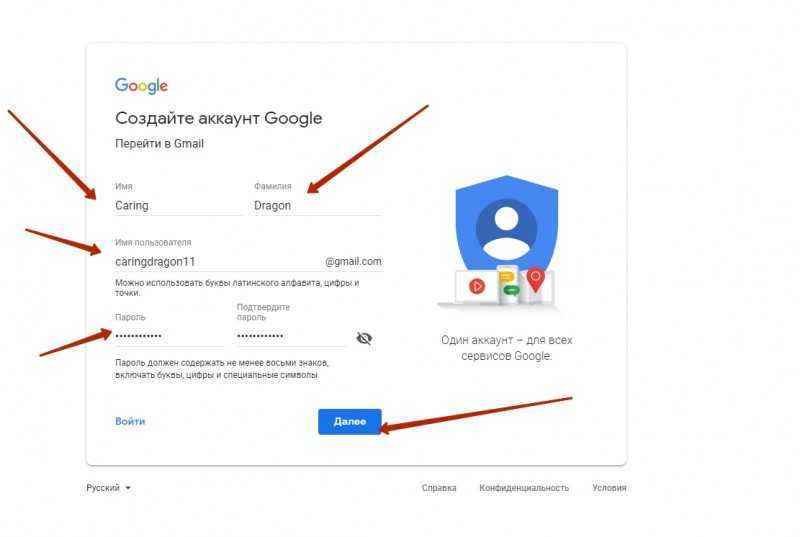 После ввода необходимых данных нажмите на опцию Next .
После ввода необходимых данных нажмите на опцию Next .
7. На следующем экране введите следующую информацию
8. Это последний шаг к созданию учетной записи Google. Примите условия конфиденциальности и условия, чтобы создать учетную запись Google. Прочтите полные условия предоставления услуг и политику конфиденциальности о том, как Google контролирует и использует собранные данные.